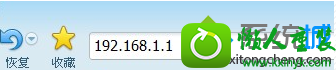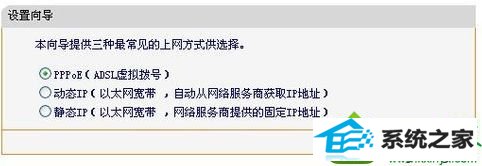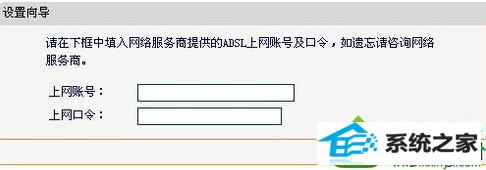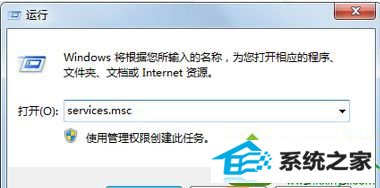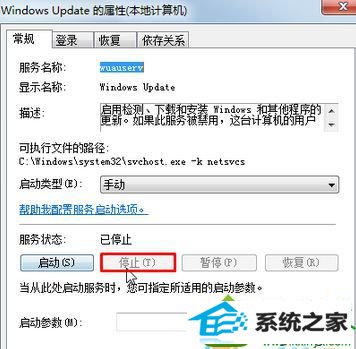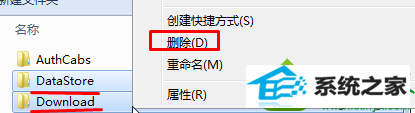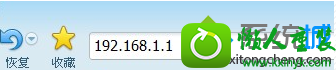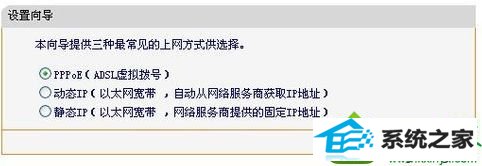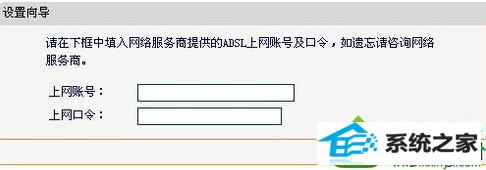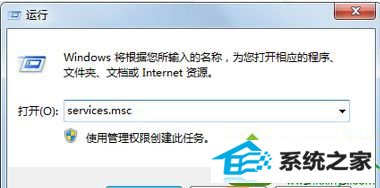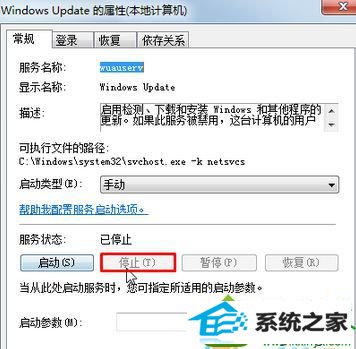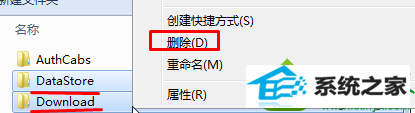今天和大家分享一下win10系统更新补丁一直显示“正在检查更新”问题的解决方法,在使用win10系统的过程中经常不知道如何去解决win10系统更新补丁一直显示“正在检查更新”的问题,有什么好的办法去解决win10系统更新补丁一直显示“正在检查更新”呢?小编教你只需要1、按下路由器网线接口边上的重置(REsET)按钮10秒-15秒即可重置路由器; 2、打开浏览器输入路由地址:192.168.1.1 然后 按下回车键打开路由器登入界面;(路由地址在路由器底下的信息中有,每个路由器不同,请按照实物信息操作)就可以了;下面就是我给大家分享关于win10系统更新补丁一直显示“正在检查更新”的详细步骤:: 方法一:重置网络(路由器重置,没有路由器的可跳过这步) 1、按下路由器网线接口边上的重置(REsET)按钮10秒-15秒即可重置路由器;

2、打开浏览器输入路由地址:192.168.1.1 然后 按下回车键打开路由器登入界面;(路由地址在路由器底下的信息中有,每个路由器不同,请按照实物信息操作)
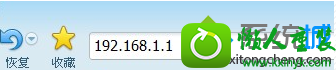
3、在账号和密码框中输入“admin”(按照路由器背面信息输入);

4、点击左侧设置向导,然后点击下一步;

5、选择“pppoE(AdsL虚拟拨号)”,点击下一步;
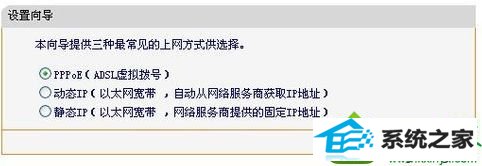
6、输入宽带的用户名和密码点击下一步,点击完成即可;(无线路由器还需要设置无线名称和无线密码);
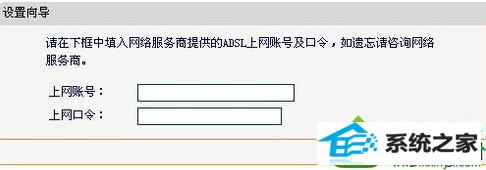
7、设置完成后,打开网页测试是否能够上网,可以上网的话的话重新开始更新。 方法二:系统设置不当导致 1、首先,按下“win+R”组合键呼出运行,在运行框中输入“services.msc”按下回车键打开服务;
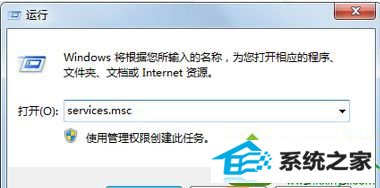
2、在服务界面中找到“windows Update”双击打开,点击“停用”;
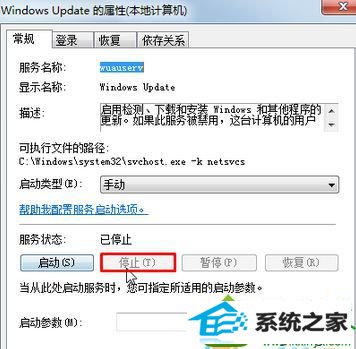
3、点击开始菜单,点击“计算机”,在计算机中依次展开“C:/windows/softwaredistribution”,将download
和datastore文件夹删除;www.xiazaima.com
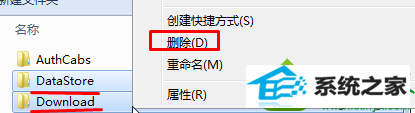
4、重新“启动”windows Update 服务(参照步骤1、2),然后即可开始更新windows补丁。 关于win10更新补丁一直显示“正在检查更新”的解决方法分享到这里了,上面两种方法都可以帮助大家解决问题。